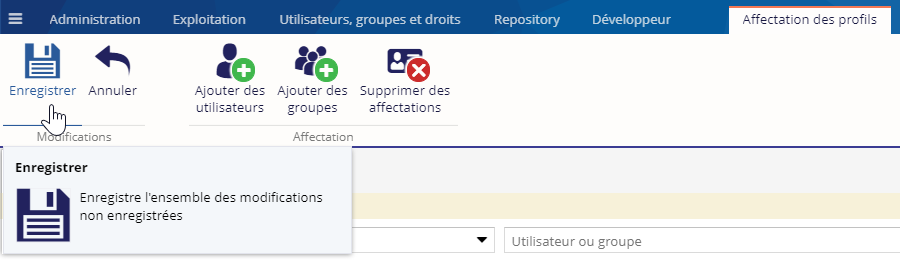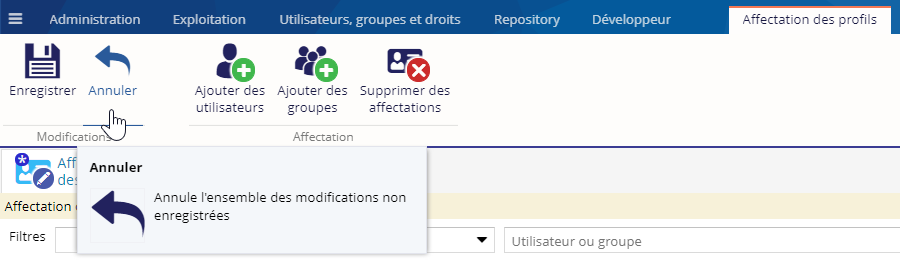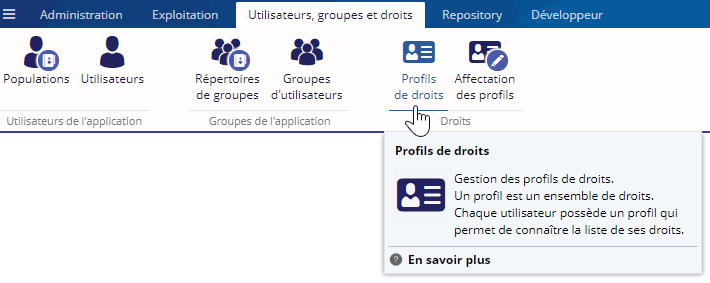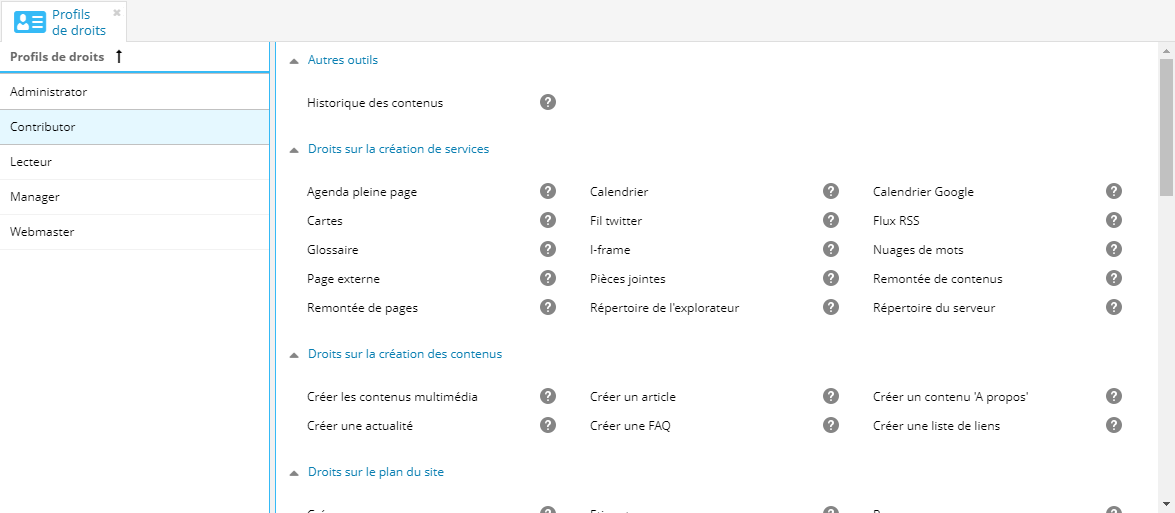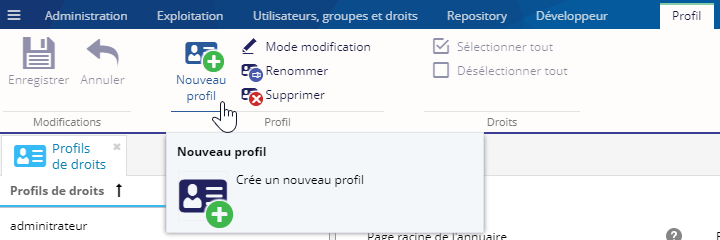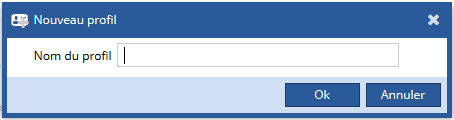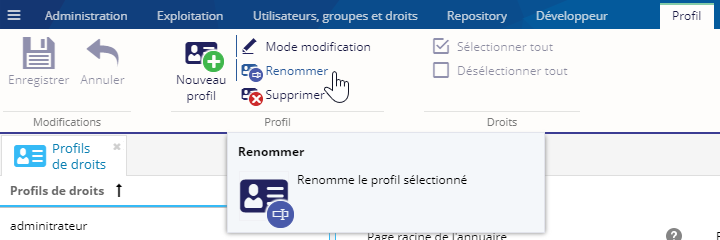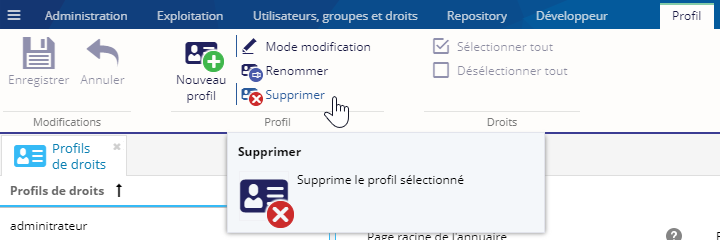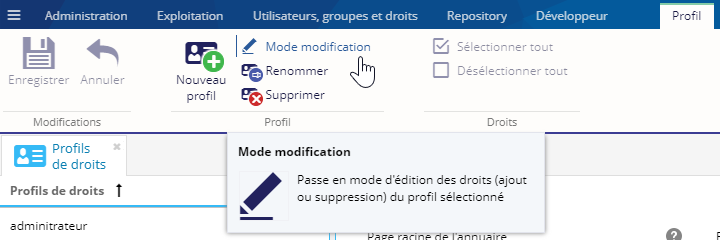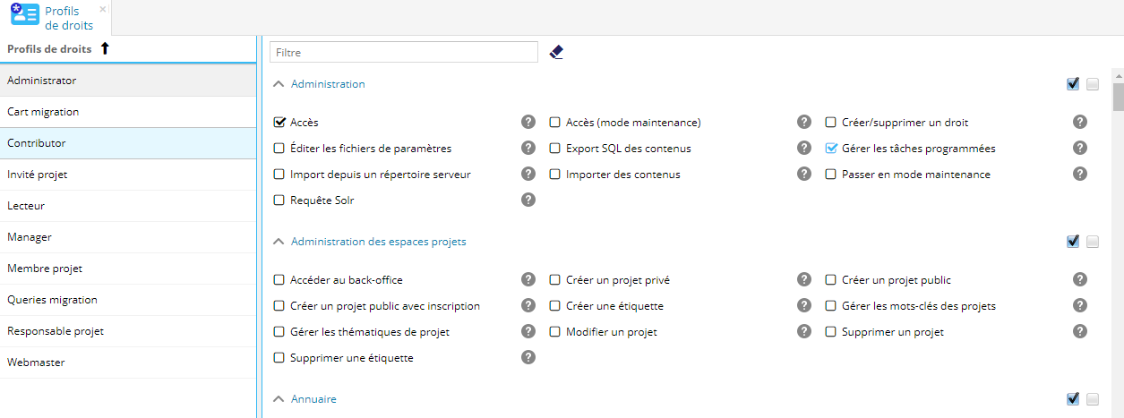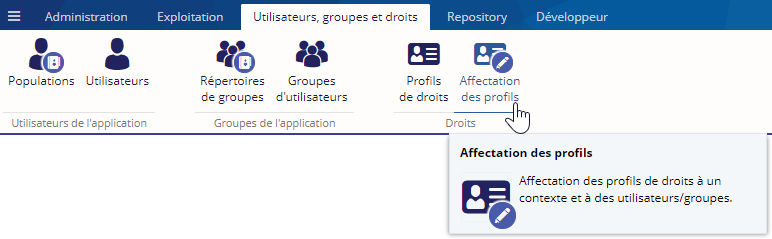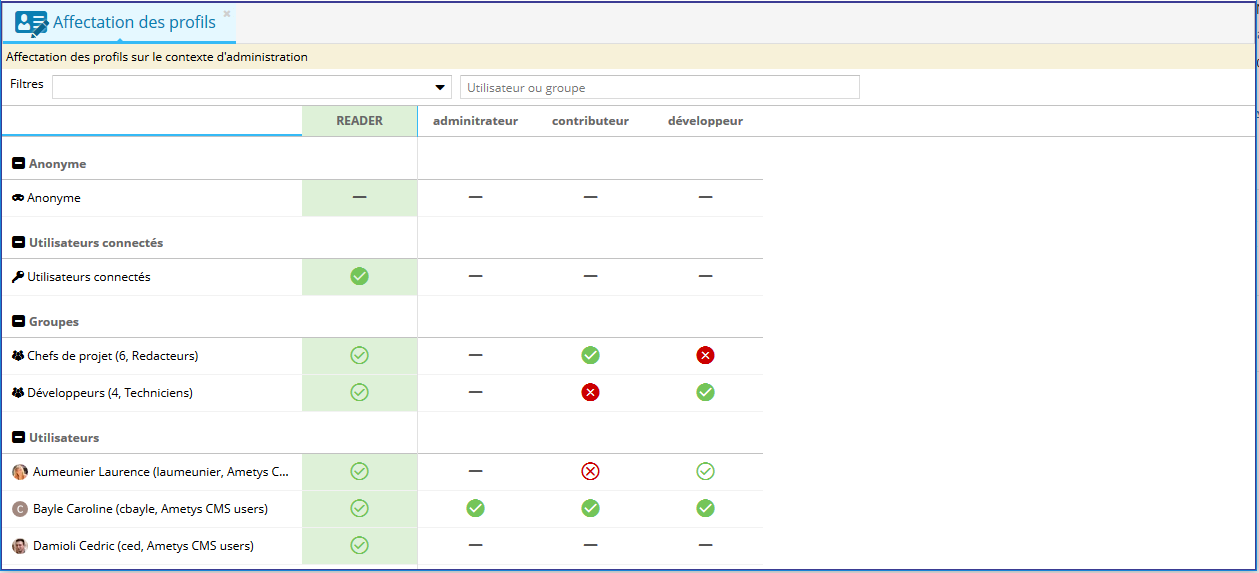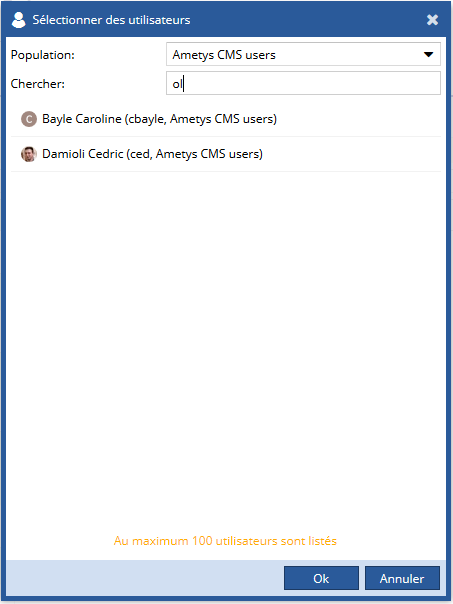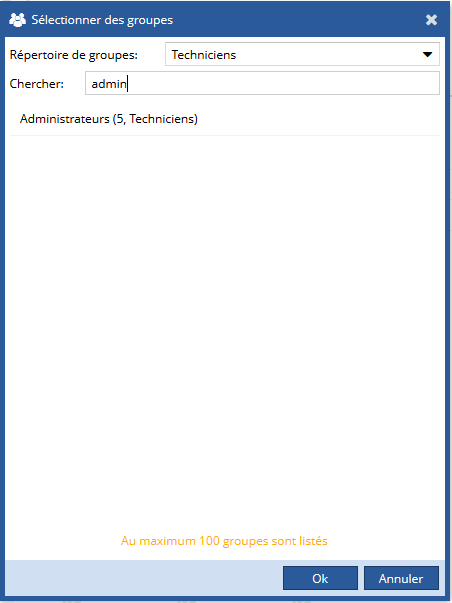Profils de droits
Les profils listés et créés à travers cette interface (administration) sont des profils généraux. Ils seront disponibles pour l'ensemble des sites.
Tout webmaster (ou utilisateur possédant les droits associés à la création de groupe) peut aussi créer des profils locaux à travers l'interface du CMS (onglet Utilisateurs, groupes et droits du CMS). Ceux-ci ne seront utilisable que pour le site en question. Les profils généraux sont seulement visualisable à travers cet outil (interface CMS) mais en aucun cas modifiables.
Afficher les profils de droits
Dans l'onglet Utilisateurs, groupes et droits, cliquez sur le bouton Profils de droits :
L'outil Profils de droits s'ouvre. Cet écran propose à gauche la liste des profils de droits disponibles et à droite la liste des droits actuellement associés au profil sélectionné. Ces droits sont regroupés au sein de catégories :
Ajouter un profil de droits
Pour ajouter un profil, cliquez sur le bouton Nouveau profil :
Renseignez le nom du profil à créer :
Renommer un profil de droits
Pour renommer un profil, sélectionnez le dans la liste et cliquez sur le bouton Renommer :
Renseignez le nouveau nom du profil.
Supprimer un profil de droits
Pour supprimer un profil, sélectionnez le dans la liste et cliquez sur le bouton Supprimer :
Une fenêtre contextuelle de confirmation est affichée afin de confirmer votre choix.
Modifier les droits associés à un profil de droits
Pour modifier les droits associés à un profil, sélectionnez le dans la liste et cliquez sur le bouton Mode modification :
Vous entrez en mode édition et pouvez choisir les droits à associer au profil. Les droits cochés sont ceux associés au profil. Vous pouvez alors sélectionner ou dé-sélectionner des droits pour modifier le profil sélectionné :
À partir de la version 4.8 un filtre est apparu pour faciliter la recherche d'un droit.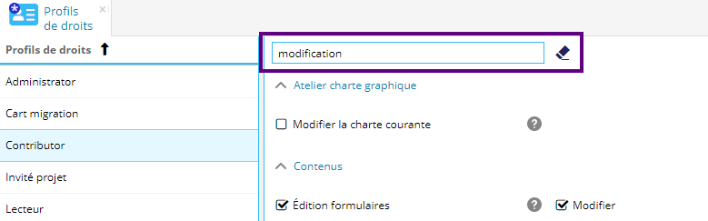
Vous pouvez sélectionner/dé-sélectionner tous les droits rapidement en utilisant les boutons Sélectionner tout/Désélectionner tout dans le ruban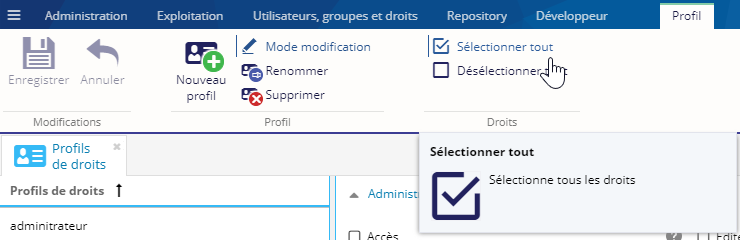
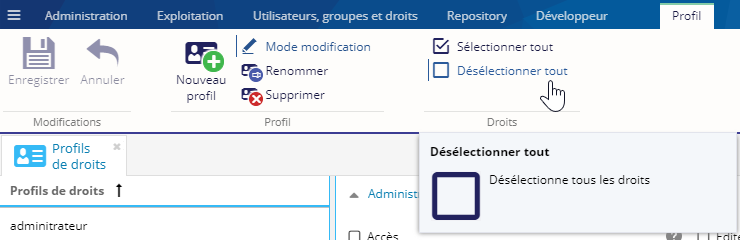
Vous pouvez sélectionner/dé-sélectionner tous les droits d'une catégorie rapidement en utilisant les boutons situés à droite de l'intitulé des catégories :
Vous pouvez ensuite enregistrer vos modifications ou les annuler en cliquant sur le bouton correspondant dans le ruban :
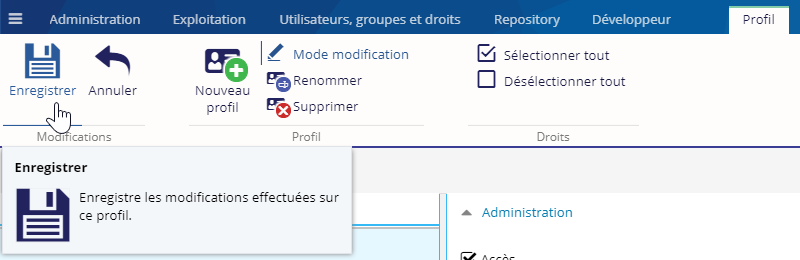
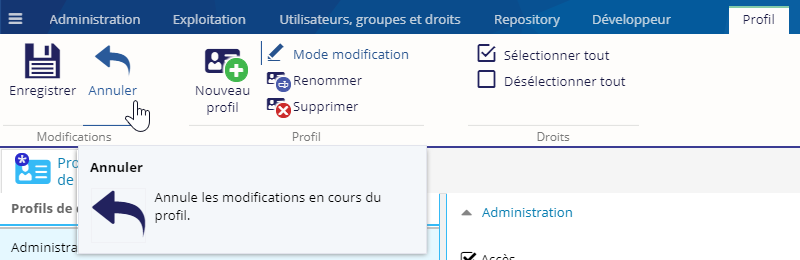
Affectation des profils
Les affectations des profils effectuées à travers cette interface (administration) se font sur le contexte d'administration.
Tout webmaster (ou utilisateur possédant les droits associés à la création de groupe) peut aussi affecter des profils de droits à travers l'interface du CMS (onglet Utilisateurs, groupes et droits du CMS). Celles-ci se feront sur d'autres contextes comme les contenus, les pages, les ressources, ...
Afficher les affectations de profils
Dans l'onglet Utilisateurs, groupes et droits, cliquez sur le bouton Affectation des profils :
L'outil Affectation des profils s'ouvre. Les affectations sont présentées sous la forme d'un tableau. Les colonnes représentent les profils, les lignes représentent les utilisateurs ou groupes d'utilisateurs auxquels affecter les profils :
A partir de ce tableau, vous pouvez affecter des groupes d'utilisateurs à différents profils de droits de l'application.
Une affectation peut avoir 3 états :
 : indique qu'aucune affectation à ce profil n'a pu être déterminée pour ce groupe d'utilisateurs,
: indique qu'aucune affectation à ce profil n'a pu être déterminée pour ce groupe d'utilisateurs, : indique que le profil de droits est affecté au groupe d'utilisateurs,
: indique que le profil de droits est affecté au groupe d'utilisateurs, : indique que le groupe d'utilisateurs est exclu du profil de droits.
: indique que le groupe d'utilisateurs est exclu du profil de droits.
Les icône non pleines, par exemple ![]() , représentent les états d'affectation hérités. Ci dessus, Laurence Aumeunier a les droits du profil développeur et est exclue des droits contributeurs car elle fait parti du groupe Développeurs.
, représentent les états d'affectation hérités. Ci dessus, Laurence Aumeunier a les droits du profil développeur et est exclue des droits contributeurs car elle fait parti du groupe Développeurs.
Ajouter des utilisateurs
Pour ajouter des utilisateurs, cliquez sur le bouton Ajouter des utilisateurs :
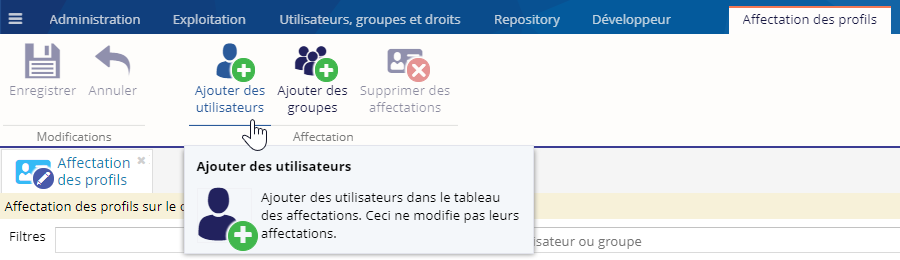
Choisissez ensuite les utilisateurs auxquels vous souhaitez affecter des profils. Vous pouvez rechercher des utilisateurs par leurs noms ou leurs identifiants et/ou les filtrer en fonction de leurs populations. Vous pouvez sélectionnez plusieurs utilisateurs à la fois :
Ajouter des groupes d'utilisateurs :
Pour ajouter des utilisateurs, cliquez sur le bouton Ajouter des utilisateurs :
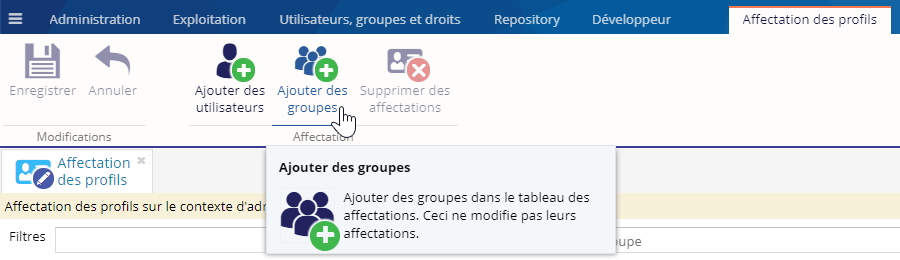
Choisissez ensuite les groupes auxquels vous souhaitez affecter des profils. Vous pouvez rechercher des groupe par leurs noms et/ou les filtrer en fonction de leurs répertoire de groupe. Vous pouvez sélectionnez plusieurs groupes à la fois :
Supprimer des affectations
SI vous supprimer les affectations d'un utilisateur ou d'un groupe d'utilisateurs, il reprendront les droits dont ils héritent naturellement.
Pour cela, sélectionnez l'utilisateur ou le groupe dans le tableau puis cliquez sur le bouton Supprimer des affectations :
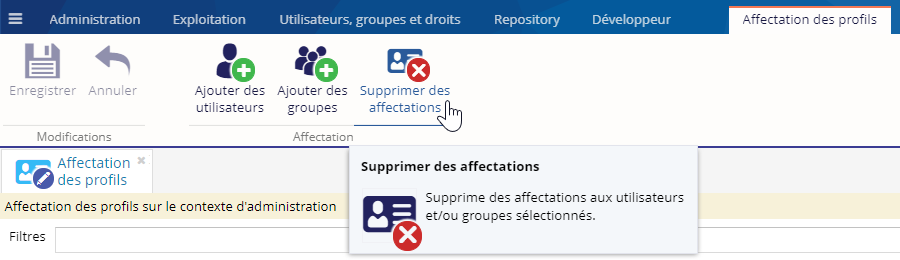
Sauvegarder les modifications
Pour enregistrer vos modifications ou les annuler, cliquez sur le bouton correspondant dans le ruban :